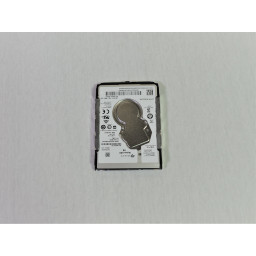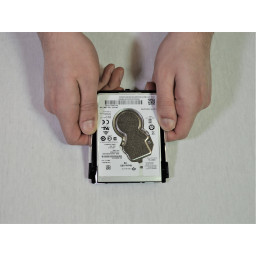Ваша заявка или вопрос будут отправлены 10-ти наиболее подходящим по сферам деятельности сервисным центрам Москвы. Всего в Москве - 5 192 сервисных центра, которые ремонтируют 374 вида техники.
Замена жесткого диска Lenovo Ideapad 320-15ABR

- ВКонтакте
- РћРТвЂВВВВВВВВнокласснРСвЂВВВВВВВВРєРСвЂВВВВВВВВ
- Viber
- Skype
- Telegram
Шаг 1
Прежде чем продолжить, убедитесь, что компьютер выключен и не подключен к какому-либо источнику питания.
Сориентируйте ноутбук таким образом, чтобы нижняя часть была обращена вверх, а оптический привод - слева от вас.
Шаг 2
Перед удалением диска сделайте резервную копию всей информации на нем, если это возможно. Никогда не извлекайте диск, когда система работает или находится в режиме ожидания.
Осторожно поднимите жесткий диск слева.
Шаг 3
Снимите винт 7 мм Phillips # 1.
Обязательно храните винты осторожно, так как их легко потерять. Рекомендуется магнитный коврик для проекта
Шаг 4
Не поднимайте жесткий диск прямо вверх, так как это может повредить порт подключения.
Осторожно вытащите жесткий диск из порта подключения.
Шаг 5
Осторожно снимите держатель оптического дисковода, потянув за лицевую панель ноутбука.
Шаг 6
Отсоедините кронштейн от жесткого диска, раздвинув края кронштейна.
Шаг 7
С помощью крестообразной отвертки № 1 выньте двенадцать винтов вокруг задней панели ноутбука.
Шаг 8
Используйте инструмент открытия, чтобы вырвать заднюю крышку.
Шаг 9
Снимите заднюю панель, потянув ее вверх и от ноутбука.
Комментарии
Пока еще нет ниодного комментария, оставьте комментарий первым!
Также вас могут заинтересовать
Вам могут помочь


Лаборатория ремонта